

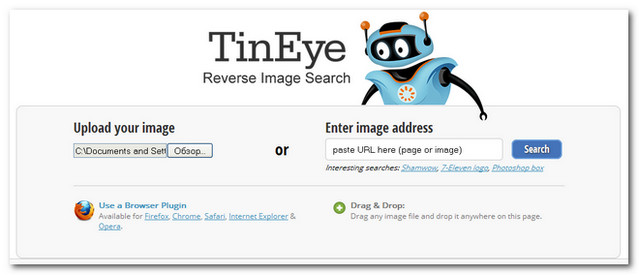



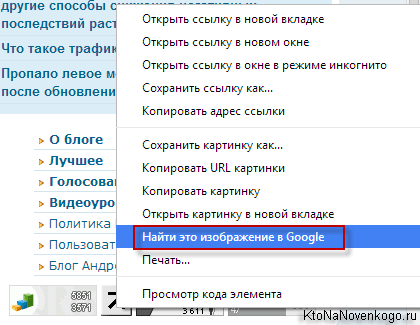
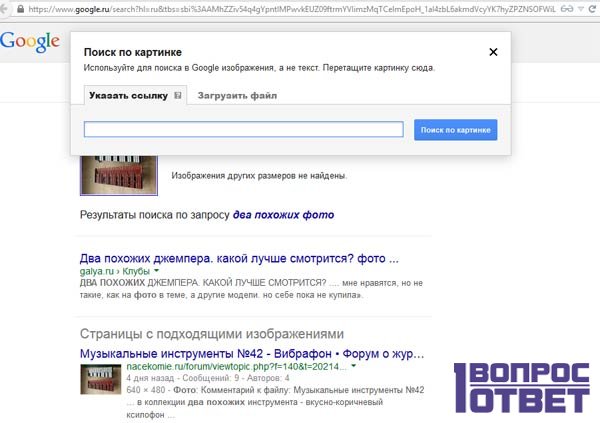
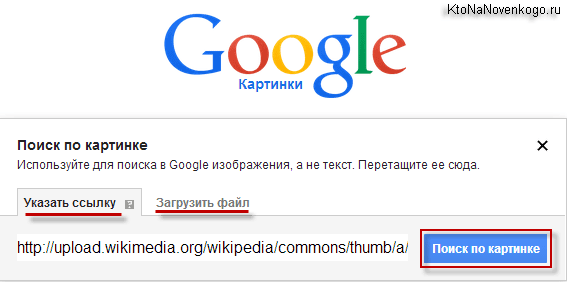


 Рейтинг: 5.0/5.0 (1694 проголосовавших)
Рейтинг: 5.0/5.0 (1694 проголосовавших)Категория: Бланки/Образцы
Современные поисковые системы умеют находить в Интернете не только текст, но и картинки с фотографиями.
И через Яндекс (yandex.ru ) и через Гугл (google.ru ) можно найти фото на определенную тему, а потом сохранить его на компьютер.

Также можно найти тематические картинки для оформления презентаций, статей, блогов и сайтов, обои для Рабочего стола и многое другое.
Google КартинкиСначала нужно открыть сайт поисковой системы Гугл. Для этого печатаем в адресной строке браузера адрес google.ru и нажимаем на кнопку Enter на клавиатуре.

Открывается сайт поисковика. С правой стороны вверху будет надпись/ссылка «Картинки». Щелкаем по ней.

Теперь нужно напечатать в строке поиска то, что мы хотим найти.
Например, мне для оформления презентации нужна фотография фруктов. Чтобы ее получить, печатаю просто слово «фрукты» в поисковой строке (без уточняющего «фото» - Гугл и так это понимает).
Поисковик предлагает различные варианты. Выбираем то, что подходит из списка. Или же просто печатаем слово и нажимаем на кнопку поиска в конце строки.

Буквально за секунду Гугл подбирает изображения по теме. Вот что он нашел по моему запросу:

И это далеко не все! Если покрутить колесико не мышке, появятся десятки других картинок. А в самом низу будет кнопка «Еще результаты», нажав на которую он покажет еще десятки-сотни-тысячи изображений.

Каждое из этих изображений можно увеличить. Для этого нужно просто щелкнуть по нему левой кнопкой мышки. Увеличенное фото перекроет другие найденные изображения.
Теперь его можно сохранить на компьютер (правой кнопкой мышки по фото – Сохранить изображение как…)
Кстати, очень часто оно сохраняется в еще большем размере, чем открыто на экране.

В этом темно-сером блоке с увеличенным фото можно открыть и следующие по очереди или предыдущие изображения. Для этого достаточно нажать на кнопку со стрелкой справа и слева.
А еще Гугл подобрал похожие на эту картинки и вывел уменьшенные версии в правом углу блока. Нажав на каждую из них, откроется увеличенная копия.
Чтобы закрыть этот блок, то есть вернуться к найденным картинкам, нужно нажать на крестик в верхнем правом углу.

Кстати, в самом верху результатов поиска Гугл предлагает нам и другие варианты картинок по теме. Он, так сказать, уточняет наш запрос, подсказывает, как еще можно поискать.

В Яндексе также можно найти фото и картинки по запросу. Делается это практически так, как и в Гугле.
Сначала открываем сайт поисковика Яндекс. Для этого печатаем в адресной строке yandex.ru и нажимаем на Enter на клавиатуре.

В центре сайта, над желтой полосой для поиска, будет ссылка «Картинки». Щелкаем по ней.

Теперь нужно напечатать в верхней желтой строке то, что хотим найти.
Допустим, я хочу найти фотографии актера Ричарда Гира. Так и печатаю в строке поиска - «ричард гир» (без слова «фото»).
По ходу печати Яндекс предлагает список из популярных запросов. Выбираем то, что подходит или допечатываем нужный запрос и нажимаем на кнопку поиска.

Поисковик моментально находит подходящие снимки и открывает их в уменьшенном варианте.

Их довольно много - если покрутить колесико, появятся другие изображения. А в самом низу есть кнопка «Еще картинки», нажав на которую загрузятся десятки новых фото.

Каждую из них можно увеличить. Для этого достаточно щелкнуть по ней левой кнопкой мышки.
Фотография откроется в увеличенном размере: либо в отдельном сером прямоугольнике, либо в правой части страницы. Теперь ее можно сохранить на компьютер (правая кнопка мышки – Сохранить изображение как…).

Также это изображение можно открыть и скачать в других размерах – рядом есть кнопка с самым большим значением и стрелка, под которой прячутся другие варианты. Выбираем нужный - и снимок в этом размере открывается в новом окне.

Если увеличенное изображение у Вас открывается в сером прямоугольнике, то в нем же есть кнопки со стрелками, которыми можно листать все найденные фото по списку.

Для возврата к списку уменьшенных изображений просто нажмите на кнопку с крестиком в правом углу блока.

Поисковая система «Спутник», разрабатывающая продвинутые услуги «под крылом» «Ростелекома », представила beta-версию собственного сервиса веб-статистики. Воспользоваться им можно совершенно бесплатно! Для этого достаточно установить счётчик на сайт, пройти простую регистрацию — и подтвердить свои права на домен. После этого в распоряжении администратора сайта окажется подробная статистика о посетителях своего ресурса, источниках переходов, поисковых запросах пользователей и другая полезная информация. А если у отслеживаемого интернет-ресурса имеется несколько администраторов, «Спутник/Аналитика» позволит настроить отдельные права доступа для каждого из них. Подробнее о новом сервисе «Спутника» читайте в сегодняшнем выпуске TechnoDrive!

Международный оператор Orange Business Services сообщил о подписании стратегического контракта с компанией IXcellerate — оператором ведущего российского data-центра. Согласно документу, Orange разместит более 300 серверных стоек в центре обработки данных IXcellerate Moscow One. На их базе будут созданы операторский узел связи, зоны размещения технологического оборудования и серверов клиентов. Срок контракта составляет 10 лет с возможностью последующей пролонгации, — а масштабы проекта делают его одним из самых крупных на российском рынке ЦОД за последние годы.

Национальный оператор продолжает уверенный курс на развитие «облачных» услуг и расширение центров обработки данных. Так, вчера «Ростелеком » объявил о создании единого центра компетенций под названием ООО «РТК-ЦОД». Напомним, что «Ростелеком» уверенно занимает лидирующие позиции на рынке коммерческих услуг дата-центров (с объемом 3900 стоек), и активно развивает сервисы Национальной облачной платформы, включая широкую линейку приложений для государственных и частных клиентов. Единый центр компетенций, несомненно, ещё более усилит позиции «Ростелекома» в данном стратегически важном сегменте бизнеса.

Любой позитив, как известно, нуждается в поддержке! Про это даже старинная поговорка есть: «Добрая слава лежит, а худая бежит». Другими словами, все добрые, полезные начинания нужно всячески холить и лелеять. Особенно, если это касается инициатив для детей и юношества!

Многие при выборе товаров в Интернете ориентируются на самую низкую цену, специальные предложения и скидки. Это вполне объяснимо — ведь нет смысла переплачивать за одно и то же, особенно в условиях кризиса. Впрочем, как показывает практика, всецело доверять информации на сайтах, — мягко говоря, — не следует. Тем более, если ваша цель — покупка цифровой техники. Некоторые товары с одинаковыми картинками и разными ценниками в реальной жизни могут сильно отличаться. Причём выяснится это лишь при открытии коробки с уже оплаченным заказом. Где, например, вместо оригинального iPhone может оказаться «китайская версия» на платформе Android. Либо вам пришлют восстановленный айфон вместо нового гаджета.
[float=left] [/float]
[/float]
Чтобы найти в Интернете текст, достаточно воспользоваться любимым поисковиком. Но как отыскать фотографии, на которых запечатлено определенное лицо?
В этом Вам помогут специальные сервисы, о которых мы и расскажем в этой статье.
Главная проблема при работе с мультимедийной информацией (видео, аудио, картинки) состоит в сложности определения того, что именно содержат в себе такие файлы.
В любом случае видеоролики, аудио-треки и изображения, размещенные в Сети, описываются с помощью текста. Соответственно, поисковая система, которая ищет, например, картинку, анализирует комментарий к ней, чтобы определить изображенный на ней предмет.
Таким текстовым дополнением является, например, содержание тега «alt» с коротким названием картинки.
Для музыкальных и видеофайлов также используются теги. Однако текстовое описание мультимедийных файлов может не соответствовать их сути.
Например, в теге «alt» для репродукции картины Леонардо да Винчи «Мадонна Литта» можно написать «портрет Мадонны» — и тогда ошибки не избежать.
Сходство картинок используется в разных сферах нашей жизни.
Например, такой метод не первый год применяется в криминалистике — это поиск по фотороботу.
В реализации подобной возможности заинтересованы и фотографы, которые хотели бы знать, куда
именно по Сети разошлись их творения.
Кроме того, при поиске похожих картинок можно найти изображения с тем же содержимым, но лучшего качества.
Существующие онлайновые сервисы для розыска «фотодвойников» можно разделить на две группы — для поиска по готовому образцу и запросу.
В первом случае система находит графические файлы по заданному образцу. Во втором — пользователь составляет запрос и получает перечень картинок, причем для одной из них может быть предоставлен дополнительный список похожих вариантов.
Сервисы поиска по образцу
[float=left] [/float]
[/float]
Эта поисковая система умеет находить картинки и фотографии, похожие на заданную. Система создавалась для поиска незаконных копий графических изображений и помогала обладателям авторских прав обнаружить плагиаторов. Сервис умеет работать с файлами в форматах JPG, PNG и GIF, размер которых не превышает 1 Мбайт. При этом сторона картинки не должна быть меньше 100 точек. Оригинальное фото следует загрузить на ресурс, после чего запустить поиск похожих картинок с помощью TinEye. Кроме того, можно искать картинки, похожие на уже размещенное в Интернете изображение. Для этого нужно указать его точный адрес. В результате система представит список найденных фотографий, где для каждой будет указано название сайта, на котором она размещена, имя, адрес и размер в пикселях и килобайтах.
[float=left] [/float]
[/float]
Этот сервис умеет искать по собственной базе фотографий, а также снимкам, размещенным на сайтах знакомств. Для работы с сервисом пользователю необходимо закачать на сайт фотографию-эталон, выбрать способ сравнения и запустить поиск. В данный момент для поиска и сравнения можно выбрать фотографии мужчин, девушек, авторские работы и портфолио. Первые два варианта означают, что поиск будет проведен на сайтах знакомств, после чего отобразятся максимально похожие фото. По сравнению с другими аналогичными сервисами Photodate работает гораздо медленнее. Специальная шкала в верхней части сайта показывает количество обработанных фотографий. При поиске по портфолио система представляет фотографии из баз данных моделей. В случае с авторскими работами система использует фотобанки Рунета, в том числе и саму базу данных сайта Photodate.
[float=left] [/float]
[/float]
Англоязычный сервис, работает на основе предложенного образца картинки либо уже имеющегося в Интернете изображения. Вместе с тем GazoPa — единственный ресурс, который позволяет указать дополнительные параметры поиска — например, когда нужна точность в цветовой гамме и требуется найти фото с похожими лицами. Здесь также можно установить ограничения на размер найденных файлов и задать поиск только монохромных картинок. Изображения в списке найденных вариантов оценены по уровню точности — он отображается в виде круговой диаграммы рядом с каждым фото. Чем больше голубого цвета, тем точнее картинка соответствует запросу. Кроме того, для фото с изображениями людей сервис позволяет осуществлять поиск лиц. В результате будут найдены фотографии персоналий, лица которых представлены на исходном групповом фото.
Поиск по текстовому запросу
[float=left] [/float]
[/float]
При поиске изображений с помощью соответствующего раздела «Яндекса» можно получить список картинок, похожих на выбранную. Найденные дубликаты не отображаются в результатах поиска: наличие копий можно увидеть на странице предварительного просмотра повторяющейся картинки. Чтобы просмотреть список копий, нужно выбрать изображение в списке найденных. Рядом с ним будет размещен перечень «Копии картинки», в котором будут указаны ссылки на сайты, содержащие дубликаты, а также размеры найденных копий. При этом проводится поиск не только абсолютно схожих изображений, но и картинок, измененных различными способами. «Яндекс» утверждает, что может найти картинки после добавления надписей, изменения размера и даже степени сжатия.
Google Similar Images (similar-images.googlelabs.com)
[float=left] [/float]
[/float]
Google Similar Images — это экспериментальный сервис от Google Labs, который позволяет находить изображения, похожие на выбранное.
Вначале необходимо задать запрос, и если сервис готов предоставить результат, то ниже эталона будет размещена ссылка «Similar images» — она позволяет перейти на страницу с аналогичными по содержанию картинками.
Этот сервис работает не со всеми запросами, иногда это зависит от языка, на котором был сделан запрос.
[float=left] [/float]
[/float]
Это совсем новая поисковая система с красивым интерфейсом. Она тоже умеет находить похожие картинки.
При поиске графических файлов рядом с каждым найденным вариантом появляется ссылка «Show similar images», которая ведет к перечню картинок, похожих на выделенную.
Важно отметить, что в данном сервисе просмотреть похожие картинки можно как при англоязычном, так и русскоязычном запросах.
Но главный ориентир здесь — текст.
[float=left] [/float]
[/float]
Поиск похожих изображений на основе запроса предлагает сервис Tiltomo.
Базой поиска для него является фотохостинг Flickr. Задав запрос и получив результат — список найденных картинок, можно просмотреть перечень аналогичных вариантов по теме либо цвету (текстуре).
Если поиск тематически похожих картинок работает более-менее корректно, то, ориентируясь на цвет, вы, скорее всего, получите неверные результаты.
(По материалам журнала«CHIP»)
Источник статьи:http://mdline.com.ua/internet/poisk-kartinok-v-seti.html
 Мы уже знаем, как найти картинки с помощью Google. Используя ранее описанный способ, картинки загружались с компьютера в поисковик и Google находил похожие изображения или изображения другого размера.
Мы уже знаем, как найти картинки с помощью Google. Используя ранее описанный способ, картинки загружались с компьютера в поисковик и Google находил похожие изображения или изображения другого размера.
Однако Google может найти картинки, которые находятся (пардон за тавтологию) в Интернете без загрузки изображений на компьютер. Это может сделать всё тот же сервис Google Картинки.
Найти изображения – похожие или большего размера – по образцу из Интернета очень просто. Сейчас мы рассмотрим коротенькую инструкцию, как это сделать. Итак, вы увидели в Интернете картинку или фотографию и хотите найти такую же, но, например, большего размера. Или похожие фотографии. Все действия будут показываться на примере браузера Google Chrome, из уважения к продуктам поискового гиганта.
Копируем адрес изображения. Для этого кликаем правой кнопкой мышки на картинке и выбираем пункт контекстного меню "Копировать URL картинки".

Теперь переходим на страницу поиска картинок Google - www.google.com/imghp. Или на странице веб-поиска Google.com выберите слева вверху раздел "Картинки".

В поле поиска вставляем скопированный адрес (URL) изображения и нажимаем кнопку "Поиск картинок" справа от него.

Поисковик найдет что-то, но наверняка не то, что нам нужно. Поэтому, нажимаем на появившуюся ссылку "Поиск по картинке".

А вот теперь результаты должны нас порадовать. Как найти изображения большого размера и другие настройки поиска писалось здесь – "Как найти картинки с помощью Google ".

До новых встреч!
А пока посмотрите трейлер нового фильма Сергея Безрукова "Реальная сказка", который выйдет на экраны в начале ноября 2011 года
Довольно часто в интернете необходимо найти похожую картинку, но лучшего качества, или без водяного знака, или большего размера. Либо, допустим, хочется проверить, уникальность фото. Как это сделать?
Поиск похожих картинок осуществляется с помощью онлайн-сервисов, умеющих находить картинки по заданному образцу. Для поиска нужно загрузить свою фотографию или ввести ссылку на web-страницу с картинкой и нажать "search".
Самым популярным является сервис http://tineye.com. Он осуществляет поиск по заданному фото и выводит ряд похожих на него, но разного размера и качества. Преимущество сайта в том, что указываются ссылки на сайты, где найдены картинки.
Сервис http://www.gazopa.com также позволяет искать похожие фотографии, но здесь можно указать дополнительные параметры поиска, такие как совпадение по цвету, теме, похожести лиц. В результате будут отображаться картинки по уровню похожести.
На сервисе хранится история поиска картинок, можно добавлять фотографии в избранное.
Сервис http://www.tiltomo.com. Можно выбрать дополнительный параметр поиска – поиск по похожей теме или цвету.
http://www.picollator.ru - русскоязычный сервис. Осуществляет поиск похожих лиц.
http://alipr.com также поисковик похожих картинок, без каких-либо дополнительных параметров.
http://www.pixolu.de - ресурс только для поиска похожих картинок. После запроса на поиск картинки, можно перетащить найденную картинку в специальное поле сайта и нажать кнопку "Get similar images". В результате этого будут оставлены картинки, похожие на заданную изначально.
В поисковой системе Google Images можно выбрать любую картинку и нажать на пункт "Похожие". В результате будут показаны похожие картинки.
Сервис http://photodate.ru ищет фотографии по собственным базам и на сайтах знакомств. Множество дополнительных параметров поиска. Ищет фотографии, похожие на заданные, можно узнать автора фото-работы, либо имя модели.
Несмотря на множество поисковых сервисов картинок, довольно часто поиск не срабатывает. Интернет в этой сфере ещё недостаточно развит.
Случаются иногда такие ситуации, когда необходимо найти или же указать первоисточник какой либо фотографии или изображения. Такой целью могут задаваться в разных случаях, например для указания источника на своем сайте, или же проверить достоверность описания к этой картинке, вообщем случаев более чем предостаточно.

По другому этот метод называют как “Обратный поиск картинки”, но сути это не меняет. Лично мне известно на момент написания статьи 2 сервиса которые наиболее подходят для поиска первоисточника.
Начнем с первого и пожалуй самого известного сервиса, такого как “ Google картинки ”

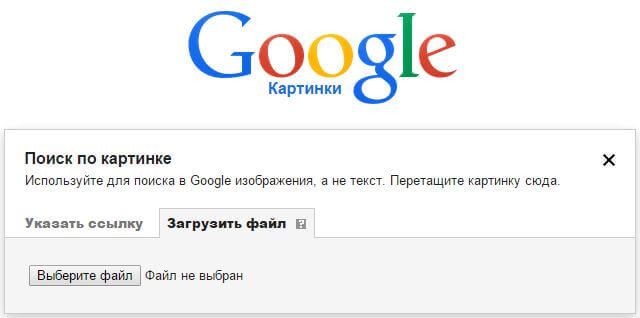
Пользоваться довольно таки просто, а также рекомендую использовать в первую очередь именно его, так как он мощный поисковик, и знает практически каждый уголок интернета. В сервисе можно указать ссылку на изображение или же загрузить его с компьютера, но чтобы найти действительно первоисточник фото необходимо знать несколько нюансов:
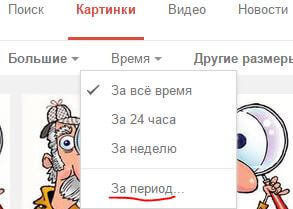
И последнее на что стоит обратить внимание, это дата публикации материала на том сайте на котором была найдена копия фото, то есть чем раньше тем ближе в первоисточнику, но бывают случаи что материал добавлен давно, а картинку вставили недавно, так что на 100% доверять дате публикации не стоит.
Следующий в списке полезный сайт для поиска обратных картинок имеет название Tineye .
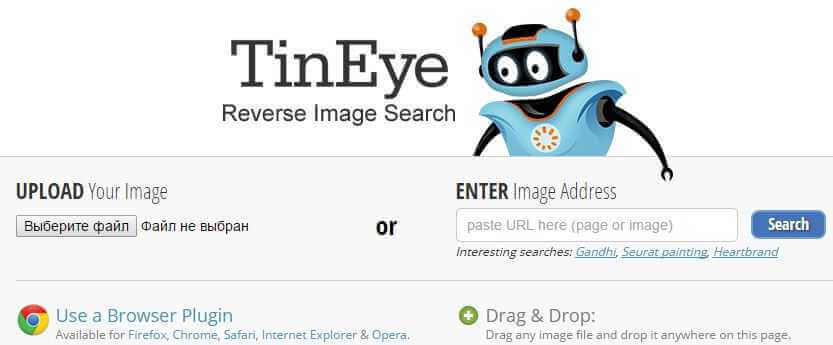
Довольно старый сервис, который пользуется популярностью за рубежом, хотя у нас его тоже много кто использует. Можно загрузить изображение с Пк, указать ссылку, или перенести его прямо на сайт, функция Drag & Drop определит картинку и начнет поиск. Также стоит отметить, что можно добавить расширение Tineye в свой браузер.
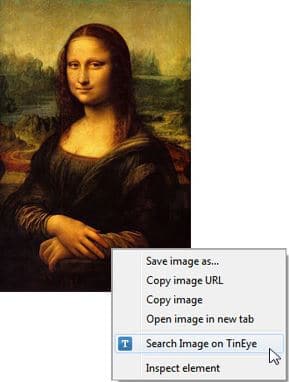
Еще действительно полезной функцией поиска обратного источника изображений является метод сортировки изображений.
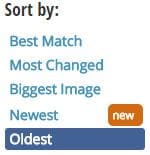
Сортировка возможна по следующим параметрам:
Каким сайтом пользоваться для поиска первоисточника картинки решать только вам. Хотя эти два сервиса как бы дополняют друг друга. Один имеет мощный всемирный сканер, от которого ни один сайт не уйдет ( исключение только если сайт полное г*вн*цо, так как Google такие сайты может исключить из индексации), другой же Tineye имеет очень полезную функцию “Поиск самого старшего источника”. Удачного вам поиска оригинала изображения.
Как найти в интернете похожие картинки
16 января 2011 21:10
Современные поисковые системы неплохо справляются с поиском по текстовому контенту. Однако качество графического поиска, то есть поиска картинок пока оставляет желать лучшего. В этом случае сложнее всего будет определить, что именно скрыто внутри мультимедийного файла и насколько сопоставляется ей текстовое описание.
Решая задачу поиска похожих картинок, разработчики поисковых систем, в первую очередь, решают задачу определения, что именно размещено на картинке вне зависимости от их текстовых описаний.
Существующие онлайновые сервисы поиска похожих картинок умеют искать по готовому образцу и по запросу.
Поисковая система TinEye умеет находить найти картинки и фотографии, похожие на ту, которую задал пользователь. Сервис умеет проводить поиск фото, похожего на загруженное либо на то, которое размещено в интернете. В результате поиска будет представлен список найденных фото.
Сервис Photodate умеет искать по собственной базе фотографий, а также по фото, размещенным на сайтах знакомств. Сервис работает на основе графической поисковой машины IMAGIUM. Для работы с сервисом пользователю необходимо скачать на сайт фотографию-эталон, выбрать способ сравнения и запустить поиск. В данный момент для поиска и сравнения можно выбрать поиск фотографий мужчин, девушек, авторские работы и портфолио. Первые два варианта означают, что поиск будет проведен на сайтах знакомств и представлены максимально похожие фотографии.
Сервис GazoPa также работает на основе предложенного образца картинки. Сервис умеет искать на основе изображения из интернета либо загрузив фото на сайт. Сервис GazoPa позволяет указать дополнительные параметры поиска изображений, например, совпадение по цвету или по похожести лиц.
Фотографии в поисковой выдаче помечены уровнем похожести. Кроме того, для фото с изображениями людей сервис позволяет провести поиск лиц, в результате которого будут найдены другие фотографии людей, представленных на исходном фото.
На сайте хранится история поисковых запросов - все картинки, задаваемые в качестве образца, можно посмотреть на сайте в разделе истории поиска. Кроме того, отдельные е фотографии сервис позволяет сохранить в избранном.
Поиск похожих изображений на основе запроса предлагает сервис tiltomo.com. Базой поиска для этого сервиса является фотохостинг Flickr. Задав запрос и получив результат поиска – список найденных картинок, сервис позволяет просмотреть список похожих по теме, либо – по цвету (текстуре). Если поиск похожих картинок по тематике работает более-менее релевантно, то поиск схожих по цвету часто предлагает неверный результат.
Интересно работает сервис pixolu.de. авторы которого позиционируют ресурс только как инструмент поиска картинок. После того, как пользователи задали запрос и получили поисковую выдачу, они могут перетащить найденную картинку в специальное поле сайта и нажать кнопку "Get similar images". В результате этого в поисковой выдаче будут оставлены картинки, похожие на выбранную изначально.
Поиск похожих изображений на основе запроса выполняют большинство современных поисковых машин. Так недавно похожие возможности запустила компания "Яндекс" - в настройках ее поиска Яндекс.Картинки появилась опция "найти похожие".
Система умеет искать по цвету и форме объекта. Найденные картинки-дубликаты не отображаются в выдаче - наличие копий можно увидеть на странице предварительного просмотра картинки. Чтобы просмотреть список копий, нужно выбрать картинку в списке найденных и рядом с изображением будет размещен список «Копии картинки», в котором будут представлены ссылки на сайты, на которых тоже размещено найденное фото. Рядом с названием каждого сайта будут указаны размеры найденных дубликатов.
При этом проводится поиск не только абсолютно схожих изображений, а еще и картинок измененных различными способами. Яндекс утверждает, что умеет искать картинки и после изменения размера, добавления надписей, и даже изменения степени сжатия.
Google Similar Images — это экспериментальный сервис от Google Labs, который уже стал элементом обычного поиска изображений от Google – Google Images .
В поисковой выдаче сервиса Google Images можно выбрать любую картинку и воспользоваться пунктом "Похожие". В результате этого в окне выдачи поисковой системы будут показаны похожие картинки.
Для поиска похожих картинок можно воспользоваться программой Reconiizr или утилитой Image Comparer либо программой Image Dupless .
На самом деле, при современном уровне развития интернета и поисковых технологий сервисов поиска похожих картинок очень мало. Отчасти это связано с тем, что решение такой задачи требует успехов в сфере компьютерного зрения – обучения компьютера умению увидеть и распознать изображения. На данный момент наивысшим достижением этой технологии является поиск картинок по содержанию, особенно если такие картинки нечеткие или усложнены шумовыми эффектами фотографии.
 Итак, давайте рассмотрим что же такое поиск одинаковых картинок в интернете и для чего он может понадобиться.
Итак, давайте рассмотрим что же такое поиск одинаковых картинок в интернете и для чего он может понадобиться.
Например, вам нужно найти картинку, аналогичную увиденной на каком-то сайте. Вы видите картинку и можете ее себе скопировать, но она уже уменьшена автором сайта или изменена, добавлена надпись или отрезана часть картинки. Для поиск дубликатов этой картинки можно воспользоваться одним из следующих сервисов: http://www.gazopa.com или http://www.tineye.com
На данный момент это два единственных, по-настоящему рабочих, сервиса, которые могут осуществлять поиск по картинке в интернете, т.е. поиск по образцу. Оба сервиса очень похожи, поэтому сначала опишу основные функции, а потом скажу о различиях.
Поиск подобных картинок можно осуществить, загрузив образец на сайт с помощью кнопки «upload», также можно указать url с нужной картинкой. На сервисе http://www.gazopa.com нужно указывать точный адрес самой картинки, а на http://www.tineye.com можно указать лишь страницу где размещено изображение и из отобразившихся результатов выбрать нужный.
Кроме того, оба сервиса поиска похожих картинок имеют свои собственные плагины для браузеров (по крайней мере для FireFox точно). Установив такой плагин можно искать дубликаты еще проще, одним нажатием правой кнопки мыши на картинку и выбрав пункт «Search Image on TinEye» или «Search Image on GazoPa» вы сразу отправляете изображение на сервис, который начинает искать идентичные картинки.

В общем, оба сайта очень похожи, но все же разница в поиске картинок есть. Например, если http://www.tineye.com ищет только картинки идентичные заданной, с возможными изменениями фона, цвета, но содержащие один и тот же рисунок, то http://www.gazopa.com выдает сначала дубликаты изображения, а потом предлагает похожие картинки, но с другим содержанием.
Например, при поиске по фотографии Ленина, первые результаты содержат идентичные портреты Ильича, а потом выдаются люди похожие на него и указывается степень схожести. Кстати, в плагине http://www.gazopa.com есть даже специальная кнопка поиска изображений по лицам. Задав фотографию Анжелины Джоли можно получить другие изображения с ее лицом.

Таким образом, оба этих сервиса можно считать инструментами по определению уникальности картинок. Также они могут пригодится для отслеживания новостей фото и воришек, взявших ваши фотографии и использующие их без ссылки на источник, либо выдающих за свои. Лично мне больше нравится http://www.tineye.com или я просто к нему привык, но пользуюсь в основном только им.
P.S. В одном следующих постов я расскажу о роли картинок в продвижении сайта и получении трафика с помощью них.
P.S. Понравился пост? Скорее жми -
На эту статью оставлено 14 комментариевПолезная штука, единственный минус, теперь все могут найти сайты плагиаты, т.к. картинки не индивидуальны и все друг у друга заимствуют их
SeoTitan отвечает:
Январь 30th, 2011 at 21:40
Так в чем же минус-то? Если вы берете картинку, которая используется на многих сайтах, то вам вряд ли кто-то за нее предъявит претензии, а если вы берете авторское фото, причем без ссылки и указания автора, то с вашей стороны это будет, как минимум, некрасиво.
И кроме этого аспекта сервис имеет еще много полезных вариантов использования
Lazareva отвечает:
Июль 30th, 2012 at 17:30
По моему сначала публиковать во всемирно-информационном ресурсе какие то документы,а потом нудить о том что тебя обнесли,как то..тупо.
Тупой и еще тупее,отдыхают.Вы же не публикуете в и-нете отксеренные страницы своего паспорта,кредитных карт.номера счетов и т д.Ребяты это все ж публичное место то.Вот для начала определитесь,для чего вы эти фото размещаете,что бы люди любовались,пользовались или что бы что…?Если вариант последний то есть такой способ как закрытые частные галереи,изготовление информационного образа на заказ ну и все такое.
Попробовал поюзать. Первый сервис выдавал какие угодно картинки, но только не аналогичные указанным, второй неизменно рапортовал о нулевых результатах
SeoTitan отвечает:
Февраль 1st, 2011 at 20:29
Первый сервис не очень точный, если он не находит совпадение, то начинает выдавать похожие, а второй хорошо вроде определяет, если не нашел, значит картинка либо уникальная, либо закрыта от индексации (например в одноклассниках), либо очень хорошо изменена.
Всех, кто интересуется профессиональным поиском в Интернете, приглашаю на xfinder.ru – социальный путеводитель по поиску
У меня как-то тоже сложилось впечатление, что картинки первый ищет именно аналогичные, а не идентичные. Хотя в затруднительных случаях это гораздо полезнее, т.к. он хоть что-то находит, в отличие от второго.
К сожалению, с июня 2011 г. первый сервис был остановлен, компания сосредоточилась на секторе B2B, а мы – простые смертные, им не интересны((
SeoTitan отвечает:
Июнь 17th, 2011 at 13:53
Ну я не очень буду о нем сожалеть . не такой уж он и классный был…
Посмотрите новый стартап immenselab.com
SeoTitan отвечает:
Декабрь 5th, 2011 at 11:09
Посмотрел, пока что сыроват – из трех проб, ни одной картинки такой же не нашел, если в этом его предназначение. В старом FireFox (3.6) вообще не работает.
До сервиса действительно еще далеко, и главное непонятно какой именно он должен быть. Сейчас отрабатывается технология многофункционального индексирования и нечеткого поиска на реальных данных и набираются эти данные из Сети, отрабатываются алгоритмы сравнения. Сейчас в базе около 15 млн. изображений, к концу года хотим довести хотя бы до 0.5 миллиарда, тогда можно будет увидеть другие, более интересные эффекты. Вообще проблема поиска похожих изображений не решается одним методом или алгоритмом, т.к. «похожесть» может быть по разным критериям. Машина же не видит картинку, она видит только цифры, поэтому то, что похоже для человека и то, что для машины это две большие разницы. Решая эту проблему мы создаем «мостик» к тому, что бы эти две большие разницы стали более понятны друг другу или наоборот
первый ресурс – результат поиска «0″ по нескольким картинкам, т.е. – не работает эта хрень, к сожалению;
второй ресурс – сайт вообще не грузится, на сегодняшний день, ссылка битая…
SeoTitan отвечает:
Декабрь 6th, 2011 at 08:52
Вторая ссылка прекрасно открывается, у них бывает иногда недоступен сайт, возможно от перегрузки или еще по каким-то тех. причинам.